

在本主題中,您將找到有關如何從外部裝置將紙張裝入 Colorado 1650 的資訊。
預先檢查紙張(小滾筒)。
可以校正裝入外部裝置的紙張。
將紙張滾筒居中裝入外部裝置的筒芯。
最好是裝入用於內側列印的紙張。
可以保證 1 公尺(39.4 吋)之後的列印品質。
用膠帶將紙張固定到收紙滾筒時。
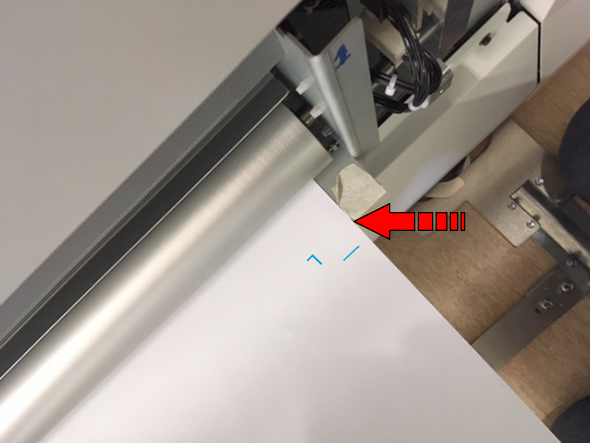

上圖中的凹口標示紙張輸入裝置的導板中心。將一個標記放在距離中心凹口「紙張寬度除以 2」的位置。
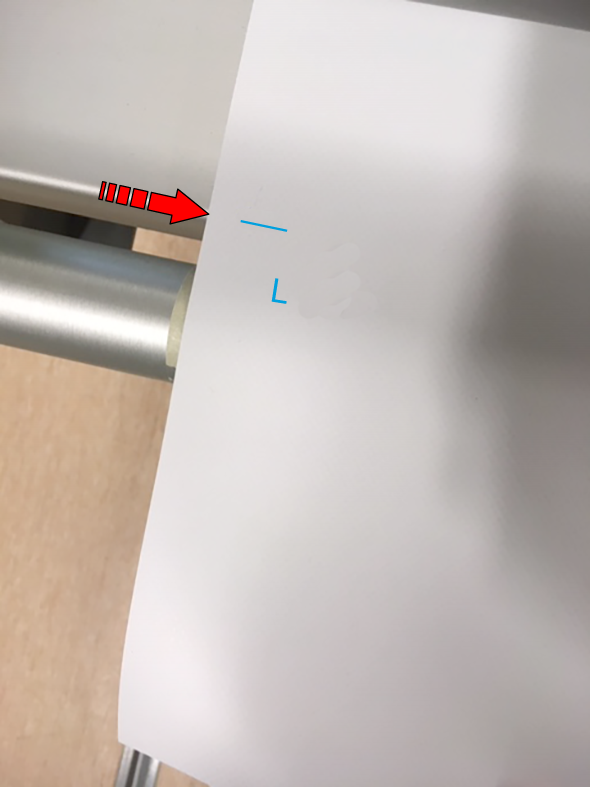
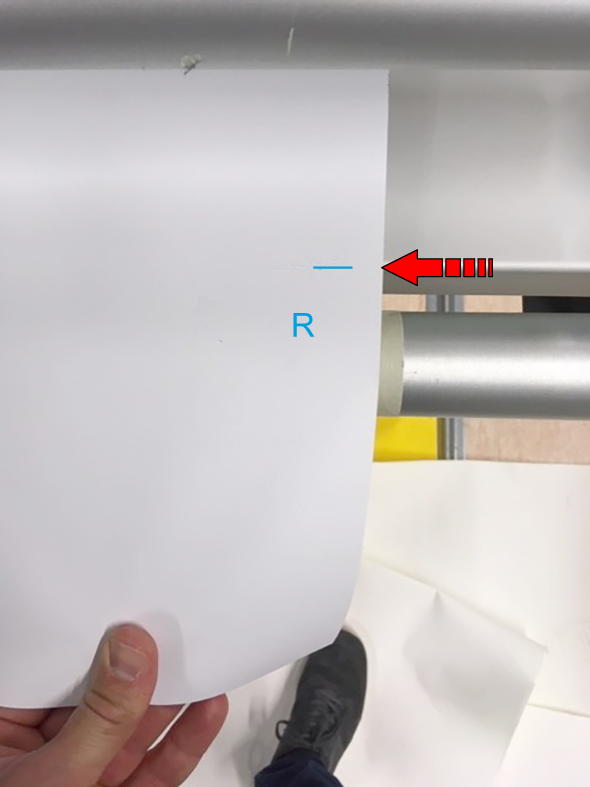
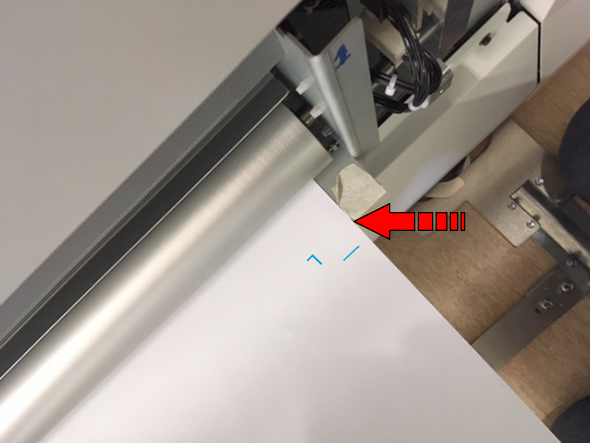
強烈建議您和其他兩位人員執行接下來的兩個步驟。
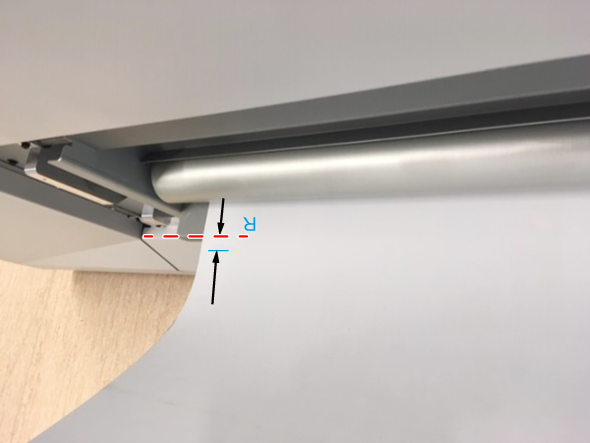

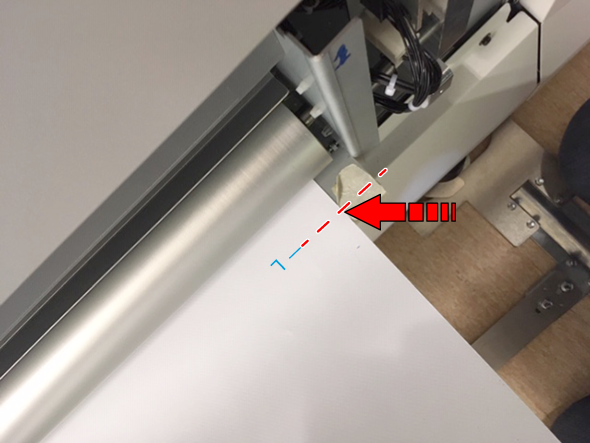
若位置不在 ± 5 公釐(0.19 吋)的公差範圍內,拉回紙張(最好是 2 個人一起)並再次送紙直到位置處於公差範圍內。